For at sende SMS behøver du ikke stå op fra computeren, gå til telefonen og klikke på de små knapper. Det er meget mere praktisk at skrive en besked på tastaturet. På samme tid behøver du ikke at huske mange websteder hos mobiloperatører og bruge tid på at besøge dem. Du kan sende SMS meget hurtigere og helt gratis ved hjælp af et specielt program - for eksempel iSendSMS.

Nødvendig
- - iSendSMS-program;
- - computer;
- - Internetforbindelse.
Instruktioner
Trin 1
Efter download af iSendSMS skal du installere programmet på din computer. For at gøre dette skal du downloade isendsms_setup installationsfilen til din pc og køre den. I det viste vindue i installationsguiden skal du klikke på "Næste". Accepter betingelserne i licensaftalen, vælg installationsmappen og yderligere muligheder, og klik derefter på "Installer". Kør programmet.
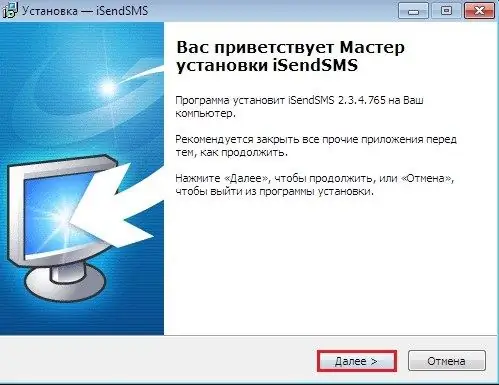
Trin 2
I vinduet, der åbnes for at sende beskeder, skal du indtaste telefonnummeret i feltet "Til" (for eksempel +79261112233). Skriv derefter SMS i det specielle felt. Du kan også indtaste dit navn i det specielle signaturfelt. Hvis du vil have teksten vist på latin, skal du markere afkrydsningsfeltet ud for den ekstra parameter “translitteration”. Hvis du vil sende en besked skrevet med russiske bogstaver, behøver du ikke markere afkrydsningsfeltet. Når du har skrevet en SMS, skal du klikke på knappen "Send".

Trin 3
Indtast den bekræftelseskode, der vises på billedet, i vinduet til afsendelse af beskeder. Hvis koden er lang (eller den er ulæselig), skal du klikke på knappen "Opdater" for at ændre koden til en anden praktisk måde at indtaste. Du kan også øge eller formindske størrelsen på kodebogstaverne ved at klikke på det tilsvarende plus / minus-tegn. Når du har indtastet koden, skal du klikke på "Send".
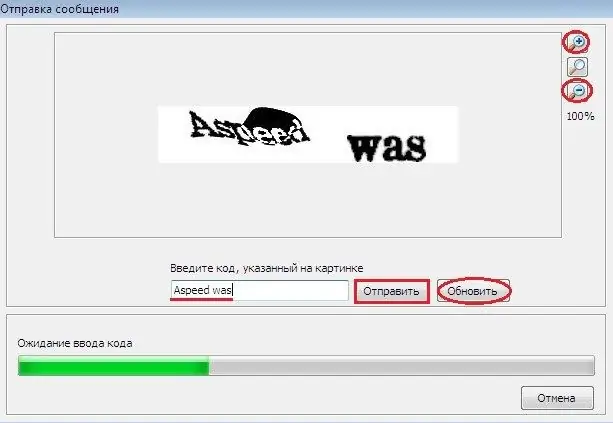
Trin 4
Efter at have kontrolleret meddelelsens leveringsstatus vil du se en meddelelse "Besked sendt". Dette betyder, at din besked vil blive sendt til adressaten i den nærmeste fremtid. Hvis du senere regelmæssigt vil skrive SMS ved hjælp af dette program, kan du finde "Adressebog" nyttig til at gemme kontakter og kontaktgrupper. Og for at fremskynde processen med at skrive en besked kan du bruge funktionen "Template Manager".







